
Android nie jest w dużej mierze uważany za komputerowy system operacyjny, ale jeśli ciekawi Cię, jak działa mobilny system operacyjny Google, uruchomienie go na urządzeniu, które już masz, nie jest złym pomysłem. Dzięki temu zorientujesz się, czego możesz się spodziewać po telefonie lub tablecie, a wszystko to bez konieczności zmiany laptopa lub komputera stacjonarnego, ponieważ możesz to łatwo zrobić z dysku flash lub karty pamięci.
Krok pierwszy: przygotuj dysk (lub kartę) i zainstaluj Androida
ZWIĄZANE Z: Jak w łatwy sposób utworzyć rozruchowy dysk flash USB dla systemu Linux
W tym przewodniku potrzebujesz dysku USB lub karty SD o rozmiarze co najmniej 2 GB. Pamiętaj, aby skopiować z niego wszystko, co chcesz, ponieważ będziesz musiał sformatować go w ramach tego procesu. Więc wszystko, co jest obecnie na dysku, zostanie utracone na zawsze. Brak ciśnienia.
Po utworzeniu kopii zapasowej wszystkich danych będziesz potrzebować kompilacji projektu Android x86 stąd . Testuję 64-bitową wersję Androida 6.0, ale możesz wybrać, która najlepiej pasuje do Twojej obecnej konfiguracji. Kliknij przycisk „Wyświetl”, aby rozpocząć pobieranie - w zależności od szybkości połączenia internetowego może to zająć trochę czasu.
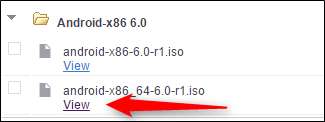
Podczas pobierania będziesz też chciał pobrać Rufus , bezpłatne narzędzie Windows, które zainstaluje Androida na dysku flash. To jest całkowicie przenośny , więc pobieraj i przechowuj go w dowolnym miejscu - bez konieczności instalacji.
Gdy wszystko będzie gotowe, uruchom Rufusa. Możesz otrzymać ostrzeżenie od systemu Windows z pytaniem, czy chcesz zezwolić Rufusowi na wprowadzanie zmian w urządzeniu - po prostu kliknij „Tak”.
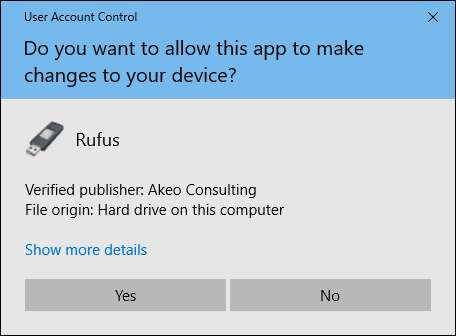
Po uruchomieniu Rufusa wybierz swój dysk USB w górnym rozwijanym polu. jest to kluczowy krok, aby uzyskać poprawność, ponieważ Rufus usunie dany dysk. Jeśli masz więcej niż jeden dysk wymienny włożony do komputera, dokładnie sprawdź literę dysku, aby upewnić się, że instalujesz na właściwą!
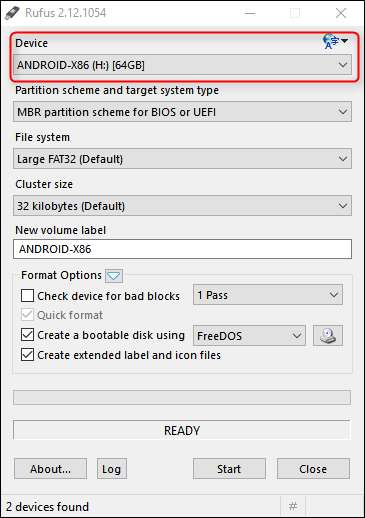
Następnie upewnij się, że z listy rozwijanej System plików wybrano „FAT32”.
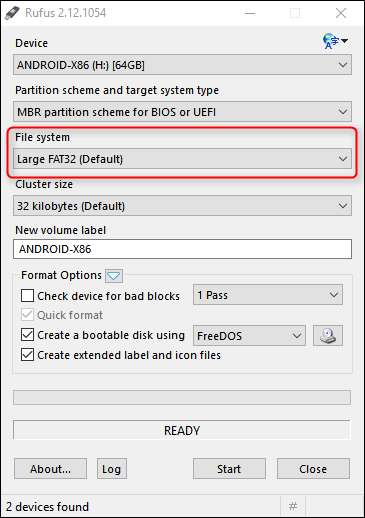
Na koniec zaznacz pole „Utwórz płytę startową za pomocą”, a następnie wybierz Obraz ISO z menu rozwijanego.
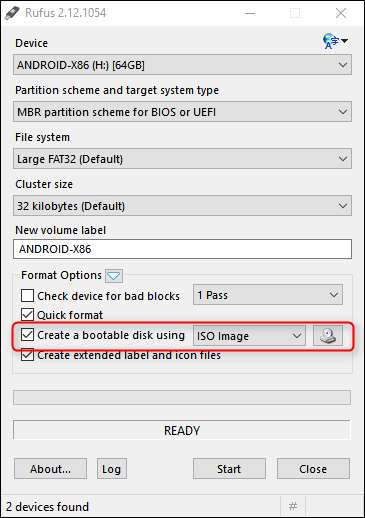
Kliknij małą ikonę przypominającą napęd CD obok „Obraz ISO”, aby wybrać pobrany wcześniej plik ISO systemu Android x86.
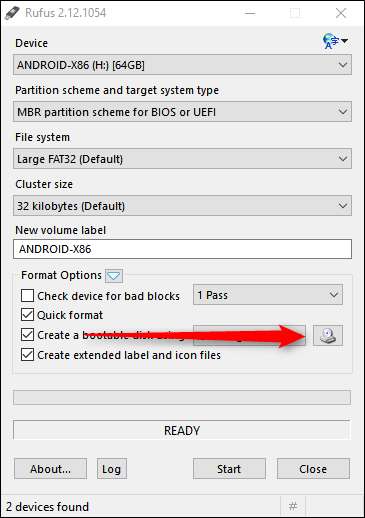
Po wybraniu pliku przeprowadzi szybkie skanowanie pliku, aby potwierdzić, że wszystko jest w porządku. Zakładając, że wszystko się sprawdzi, jesteś gotowy, aby to zainstalować. Kliknij przycisk Start, aby to się stało.
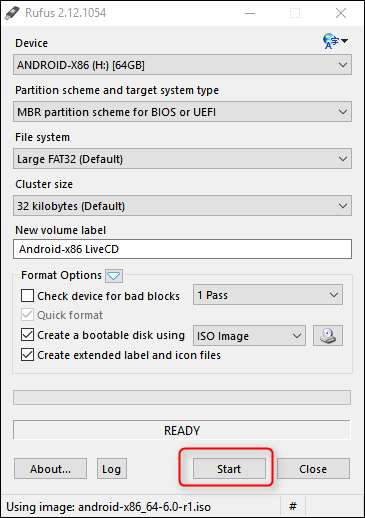
Powinno się tu pojawić okno dialogowe informujące, że plik jest obrazem ISOHybrid, dzięki czemu można go zapisać na dwa sposoby: jako obraz ISO lub DD. Domyślna i zalecana metoda - obraz ISO - powinna być wstępnie wybrana. Śmiało i kliknij „OK”, aby potwierdzić.
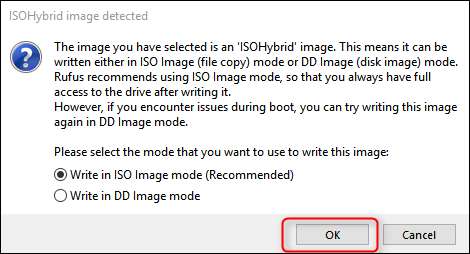
Pojawi się jeszcze jedno ostrzeżenie, aby wiedzieć, że wszystko na dysku zostanie wymazane. Kliknij „OK”, by iść do przodu, dzielny żołnierzu.
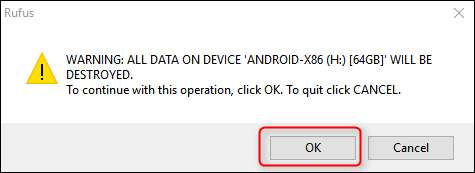
Proces instalacji obrazu ISO na dysku nie powinien w ogóle zająć dużo czasu. Na dole pojawi się zielony pasek postępu, informujący o zakończeniu procesu. Po zakończeniu możesz zamknąć Rufusa i wyjąć dysk flash.
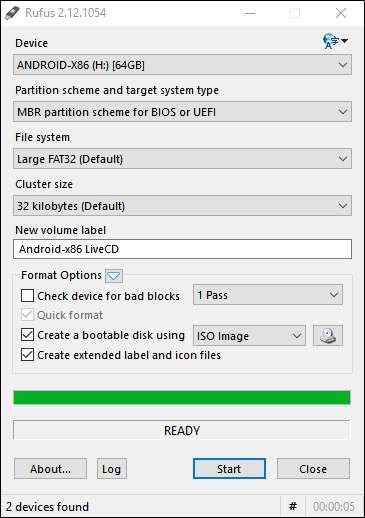
Krok drugi: Uruchom z dysku USB
ZWIĄZANE Z: Jak uruchomić komputer z dysku lub napędu USB
Następnie będziesz chciał uruchomić komputer z tego dysku USB. Aby to zrobić, może być konieczna zmiana niektórych ustawień w systemie BIOS lub komputer może na to zezwolić po wyjęciu z pudełka. Możesz przeczytaj ten przewodnik, aby uzyskać więcej informacji .
Pod warunkiem, że wszystko jest poprawnie skonfigurowane, powinieneś być w stanie po prostu uruchomić komputer i nacisnąć klawisz, taki jak F10 lub F12, aby wejść do menu rozruchu (może się to różnić w zależności od komputera). Stamtąd wybierz dysk USB.
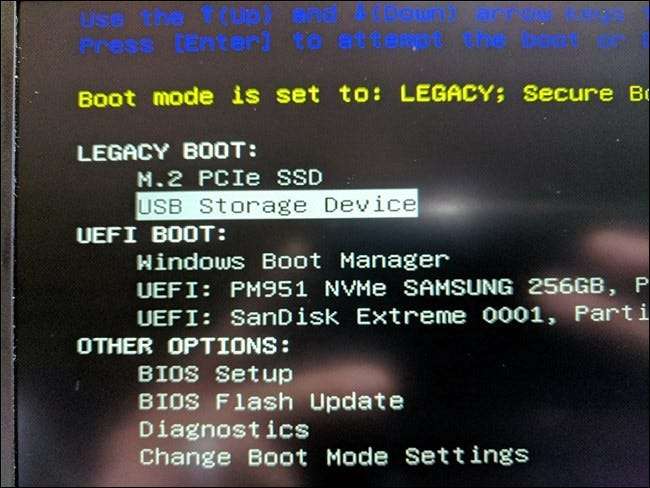
Po ustaleniu wszystkiego pojawi się menu z pytaniem, jak chcesz przeprowadzić instalację: tryb Live CD lub Zainstaluj na dysku twardym. Ponieważ dopiero tutaj testujemy, wybierz pierwszą opcję, aby uruchomić Androida x86 bez jego instalowania.
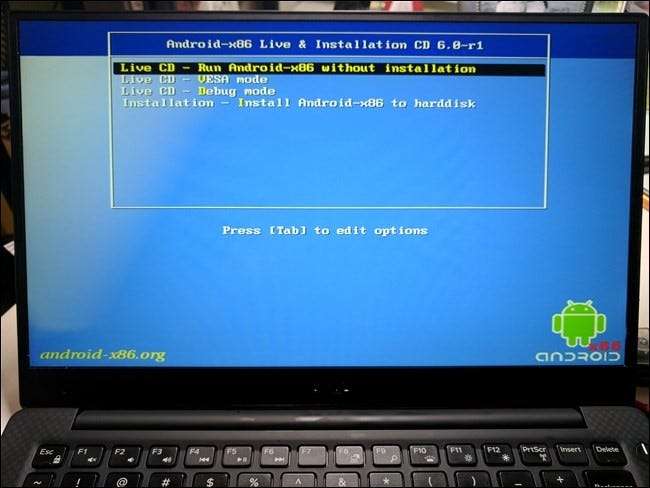
Po kilku sekundach powinna pojawić się animacja uruchamiania systemu Android. Daj mu kilka, a pojawi się menu ustawień.

Śmiało i postępuj zgodnie z instrukcjami wyświetlanymi na ekranie, aby zalogować się na swoje konto Google - od tego miejsca wszystko jest płynne, tak jak w przypadku konfigurowania dowolnego innego urządzenia z Androidem.
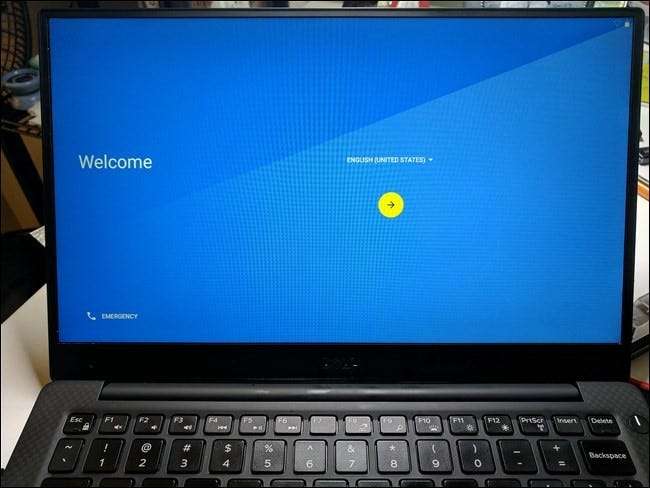
Uwaga: mój system testowy dość mocno się zawiesił podczas procesu konfiguracji, ale był to tylko obraz - gdy przeszedłem część logowania, działał idealnie. Możesz napotkać podobne problemy lub nie.
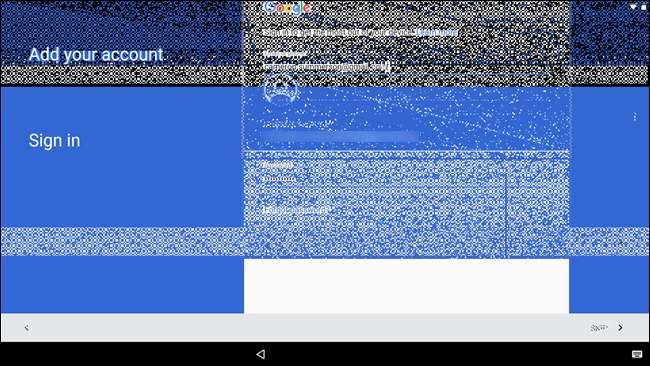
Korzystanie z systemu Android x86 na komputerze
Jeśli korzystałeś wcześniej z Androida, przekonasz się, że działa to dokładnie tak samo, jak na tablecie lub telefonie. Klawiatura i mysz powinny działać dobrze z Androidem, chociaż używanie systemu operacyjnego zaprojektowanego do obsługi dotykowej za pomocą myszy zawsze będzie nieco niewygodne. Jeśli masz laptopa z ekranem dotykowym, to doświadczenie powinno być znacznie bardziej naturalne.
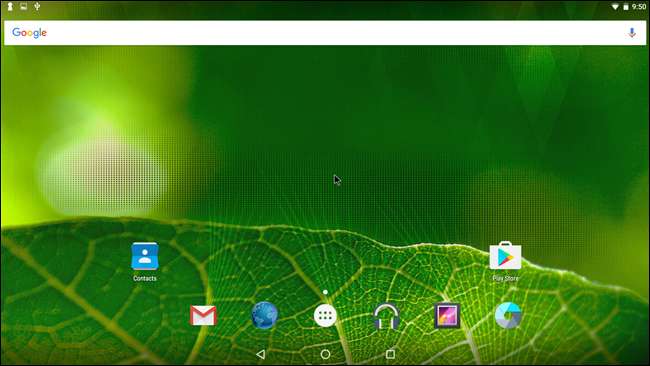
Oto kilka dodatkowych wskazówek:
- Gesty touchpada, takie jak przeciąganie dwoma palcami i tak dalej, będą działać idealnie w systemie Android. Najedź na pasek powiadomień i przeciągnij dwoma palcami w dół - powinien pojawić się obszar powiadomień.
- Długie naciśnięcie działa dokładnie tak samo, jak na urządzeniu dotykowym: wystarczy kliknąć długo myszą. Prawe kliknięcia nie będą działać.
- Klawisz Windows działa jak przycisk strony głównej - naciśnięcie go spowoduje powrót do ekranu głównego.
- Wszystkie klawisze multimedialne również powinny działać po wyjęciu z pudełka. Głośność, jasność i sterowanie muzyką były bezbłędne w moim systemie testowym (Dell XPS 13).
- Jeśli Twój laptop ma kamerę internetową, powinna również działać z aplikacją aparatu.
- Gdy będziesz gotowy do wyjścia z Androida x86, po prostu naciśnij przycisk zasilania komputera. Okno dialogowe „Wyłącz” pojawi się jak zwykle - wyłącz zasilanie, odłącz napęd USB i uruchom ponownie komputer, aby powrócić do systemu Windows.
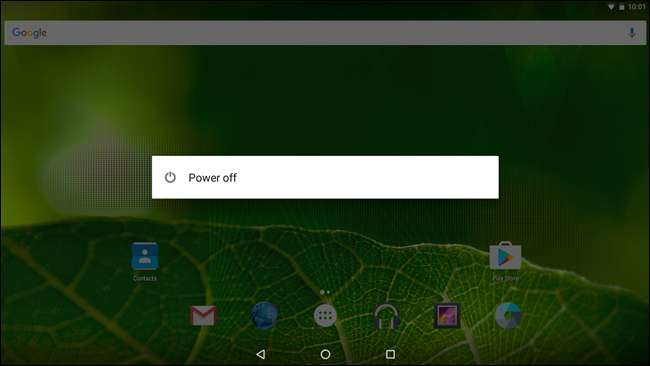
Twój przebieg może się różnić w zależności od kierowców i tak dalej, ale z mojego doświadczenia wynika, że wszystko działało płynnie.
Warto również zauważyć, że jest to nadal bardzo projekt w wersji beta - zaplanuj doświadczanie pewnych dziwactw i błędów podczas użytkowania. Mógłbyś go używać jako swojego codziennego systemu operacyjnego, ale obecnie nie wydaje się, aby był przeznaczony do takiego użytku. Ale hej, masz rację, stary - jeśli ci się spodoba, uruchom ponownie komputer z USB, wybierz opcję „zainstaluj na dysku twardym” i ciesz się. Tylko pamiętaj, aby najpierw wykonać kopię zapasową danych.







